ps可以找回历史做过的文件吗(备份和找回历史记录方法)
PS历史记录有着强大的功能,它可以将你做过一些步骤记录下来,如果做错了就可以返回上一步或者更多步骤,本文介绍历史记录一些知识点和小技巧,帮助你更加好的找到你的历史记录。
1 工具/原料
- Adobe Photoshop CS6软件
2 历史记录思维导图

3 小知识点
3.1 历史记录在PS中起到什么作用?
PS历史记录帮你记录之前的操作步骤,可以方便我们操作失误以后,找回之前记录。历史记录只是暂存的信息,是不会被存储的。
3.2 快照在PS中起到什么作用?
快照顾名思义就是快速创建了一张照片,做了个阶段的历史备份。历史记录是有步骤限制的,而快照这个功能,可以把对应的某个状态保存下来,使之不被新的步骤顶替掉。
3.3 有哪些历史记录选项,具体有什么作用?
有5种历史记录选项,点击面板菜单找到历史记录选项,如下图所示:

(1)自动创建第一幅快照:勾选这个选项,会自动创建一副快照。
(2)存储时自动创建新快照:勾选它之后,我们对图片进行修改,按住Ctrl+S存储后就可以生成一个快照。
(3)允许非线性的历史记录:勾选它之后,对图像进行操作,删除过往的步骤后,此步骤之后历史记录不会被删除。
(4)默认显示新快照对话框:勾选它之后,新建快照的时候自动就会弹出新建快照的窗口。
(5)图层可见性更改可还原:这个主要涉及到图层显示的问题。
3 小技巧
3.1 如何打开历史记录?
在工具栏上找到窗口下的历史记录,位置如下图所示:
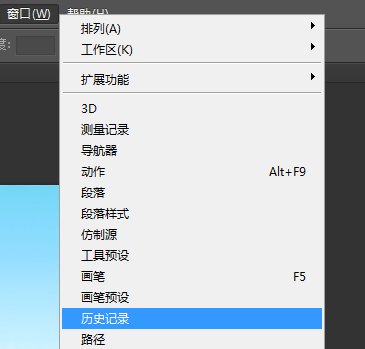
点击后出现历史记录面板如下图所示:

3.2 如何利用历史记录进行回退到之前想要的状态?
(1)打开历史记录面板,如下图示所示:

(2)然后找到自己想要的回退的某一个步骤,在上面点击,这时候下面的所有操作就会变成灰色,并且回退到你所点击的那一步骤,如下图所示:

3.3 如何更改历史记录条数?
(1)编辑-首选项-常规(快捷键ctrl+k),弹出首选项,默认历史记录状态是20条,如下图所示:

(2)把历史状态修改为自己想要的条数,我这边修改为120条,修改后如下图所示:

注意:历史记录状态越多,这时帮你记录的操作步骤就会越多,可以方便我们操作失误以后,找回更多的历史记录,从而提高你的工作效率。
3.4 如何在当前的状态下,快速备份文档?
(1)打开历史记录面板,点击历史记录面板这个位置从当前状态创建新文档,位置如下所示:

(2)这时,我们就可以看到新建了一个以当前步骤命名的备份文档,如下图所示:

注意:如果我们不想在之前那个文档在进行任何操作的话,那我们就可以在这个复制的文档进行下面的编辑操作。
3.5 PS中如何创建快照?
方法一:
(1)选择某一状态,点击快照按钮,创建快照。如下图所示:

(2)创建好的快照如下图所示:
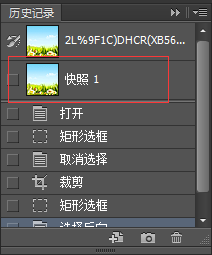
方法二:
在面板菜单里面也可以找到对应的创建新快照,位置如下图所示:
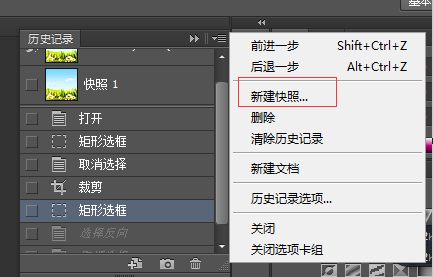
方法三:
可以选中该状态然后通过右击,来选择新建快照的选项,如下图所示:
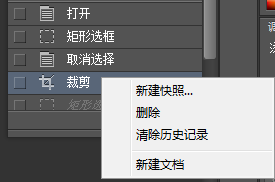
3.6 如何清空自己不想要的历史记录?
(1)打开历史记录面板,点击选中自己想要删除的步骤如下所示:
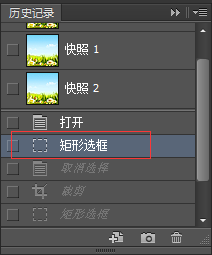
(2)然后点击删除当前状态如下小图标:

(3)点击好后会弹出如下窗口,点击就可以删除之前的步骤:

(4)最终效果如下:

4 历史工具常用快捷键
(1)重做状态更改:Ctrl+Z
(2)前进一步:Shift+Ctrl+Z
(3)后退一步:Alt+Ctrl+Z
原文地址:https://tangjiusheng.cn/it/4300.html

